Nokia 5250 Blue: Камера
Камера: Nokia 5250 Blue
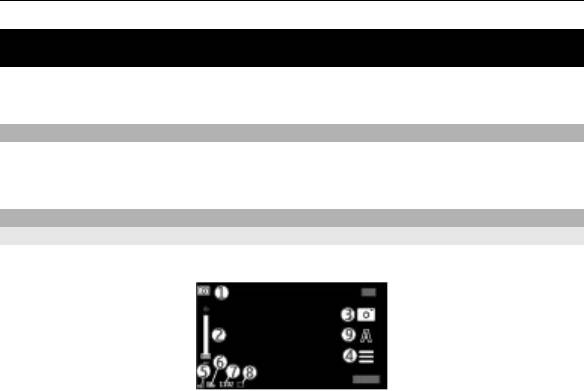
96 Камера
Камера
Устройство обеспечивает съемку изображений с разрешением 1600x1200
пикселов. Изображения в этом руководстве могут иметь другое разрешение.
Включение камеры
Для включения камеры нажмите клавишу съемки.
Фотосъемка
Панель инструментов и индикаторы фотосъемки
В окне видоискателя фотокамеры отображается следующая информация:
1 Индикатор режима.
2 Ползунок масштабирования. Для включения или отключения ползунка
масштабирования коснитесь экрана.
3 Значок съемки.
4 Параметры съемки.
5 Индикатор уровня зарядки аккумулятора.
6 Индикатор разрешения изображения.
7 Счетчик изображений (приблизительное число фотографий, съемку
которых можно выполнить при текущей настройке качества и доступном
объеме памяти).
8 Местоположение, в котором сохранено изображение
9 Режимы съемки
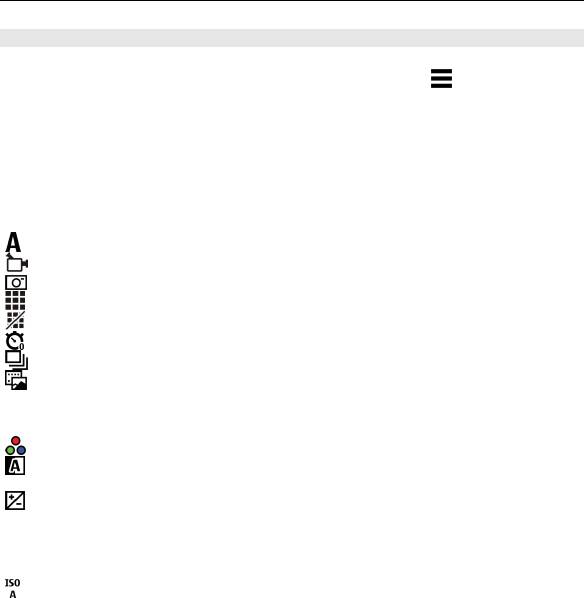
Камера 97
Настройки съемки и записи
Для открытия настроек съемки и записи перед выполнением фото- или
видеосъемки выберите Меню > Приложен. > Камера и
.
Экран настроек съемки и записи содержит ссылки на различные элементы и
настройки перед фото- или видеосъемкой.
При закрытии приложения " Камера" настройки съемки и записи возвращаются
к значениям по умолчанию.
Выберите следующие параметры:
—
выбор сюжета.
или
переключение между режимом видео- и фотосъемки.
—
или
отображение или скрытие сетки видоискателя (только для
фотосъемки).
—
—
Включение автотаймера (только для фотосъемки).
—
включение режима серии (только для фотосъемки).
—
Откройте папку Галерея.
Параметры изображений:
—
выбор цветового эффекта.
—
Настройка баланса белого. Выбор текущих условий освещенности. Это
позволяет обеспечить более точную цветопередачу камеры.
—
Настройка компенсации экспозиции (только для фотосъемки). При
съемке темных предметов на светлом фоне, например на снегу,
регулировка значения экспозиции до +1 или +2 приведет к
компенсации яркости фона. Для съемки светлых объектов на темном
фоне используйте значение -1 или -2.
—
Настройка светочувствительности (только для фотосъемки).
Увеличение светочувствительности в условиях низкой освещенности
во избежание получения слишком темных или нечетких фотографий.
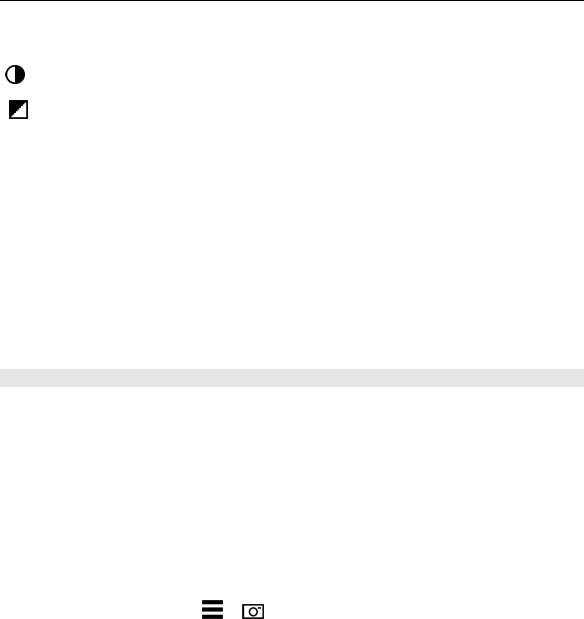
98 Камера
Увеличение светочувствительности может также привести к
увеличению шума на фотографии.
—
Настройка контрастности (только для фотосъемки). Настройка
различий между светлой и темной частями изображения.
—
настройка резкости (только для изображений).
Изображение на дисплее изменяется в соответствии с выполненными
настройками.
Настройка параметров съемки выполняется для определенного режима
съемки. Переключение между режимами не приводит к сбросу установленных
параметров.
При изменении сюжета настройки съемки заменяются настройками
выбранного сюжета. При необходимости можно изменить настройки съемки
после выбора сюжета.
Сохранение отснятого изображения занимает
больше времени, если
изменялись параметры масштаба, освещения или цвета.
Фотосъемка
При проведении фотосъемки учитывайте следующее:
• Держите камеру неподвижно двумя руками.
• Качество фотографии с цифровым увеличением ниже, чем качество
фотографии без увеличения.
• Если примерно в течение минуты не производится никаких действий,
камера переключается в режим энергосбережения. Чтобы продолжить
съемку фотографий, выберите Продолжить.
Чтобы снять фотографию, выполните следующие действия:
1 При необходимости
переключения из режима видеосъемки в режим
фотосъемки выберите
> .
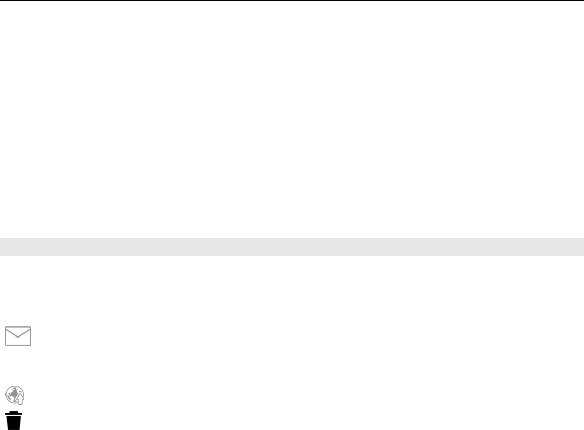
Камера 99
2 Чтобы снять фотографию, нажмите клавишу съемки. Не перемещайте
устройство, пока изображение не будет сохранено и не отобразится
полученное изображение.
Для увеличения или уменьшения изображения во время фотосъемки
используйте ползунок масштабирования.
Если необходимо использовать другие приложения, оставив при этом камеру
включенной в фоновом режиме, нажмите клавишу меню. Для возврата в
приложение камеры нажмите и
удерживайте нажатой клавишу съемки.
После фотосъемки
После выполнения фотосъемки выберите одну из следующих функций
(доступны только при выборе Функции > Параметры > Показать отснятое
фото > Да):
— Отправка фотографии в мультимедийном сообщении, сообщении
электронной почты или с помощью методов подключения, например по
каналу связи Bluetooth.
— Загрузка изображения в совместимый интерактивный альбом.
Удалить — Удаление фотографии.
Для использования фотографии в качестве фонового рисунка главного экрана
выберите Функции > Использ.изображение > Уст. как фон. рисун..
Для использования фотографии в качестве изображения для всех вызовов по
умолчанию выберите Функции > Использ.изображение > Как изображ.
вызова.
Для назначения фотографии контакту выберите Функции >
Использ.изображение > Добавить к контакту.
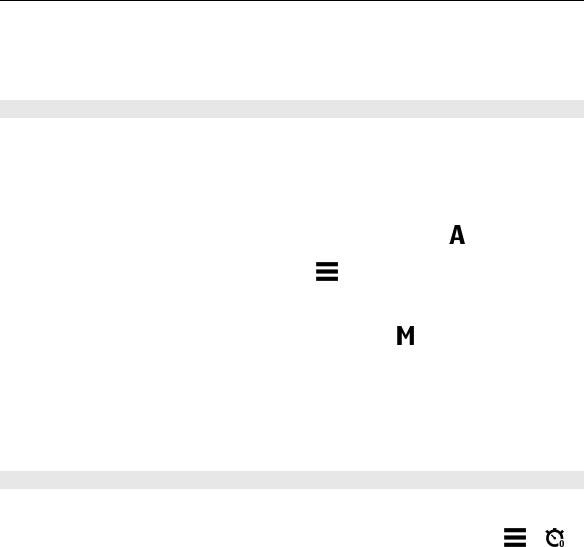
100 Камера
Для возврата в режим видоискателя и съемки новых фотографий нажмите
клавишу съемки.
Режимы съемки
Режимы съемки помогают выбрать правильные настройки цвета и освещения
для соответствующих окружающих условий. Настройки каждого режима
съемки были установлены в соответствии с определенным стилем и
окружающими условиями.
Режимом съемки по умолчанию для фотосъемки является Автоматический,
для видеосъемки – Автоматич. (оба обозначаются значком
).
Чтобы изменить режим съемки, выберите
> Режимы съемки и режим.
Для создания собственного режима съемки, подходящего для определенных
окружающих условий, выделите Задано пользоват.
и выберите
Изменить. В заданном пользователем режиме съемки можно изменять
настройки цвета и освещения. Чтобы скопировать настройки другого режима
съемки, выберите Основан на реж. cъемки и необходимый режим. Чтобы
сохранить изменения и вернуться к списку режимов съемки, выберите Назад.
Для включения собственного режима съемки выберите Задано
пользоват. > Выбрать.
Вы на фотографии – автотаймер
Используйте автотаймер для задержки съемки, чтобы сфотографировать себя.
Чтобы установить задержку автотаймера, перед съемкой выберите
> и
необходимую задержку.
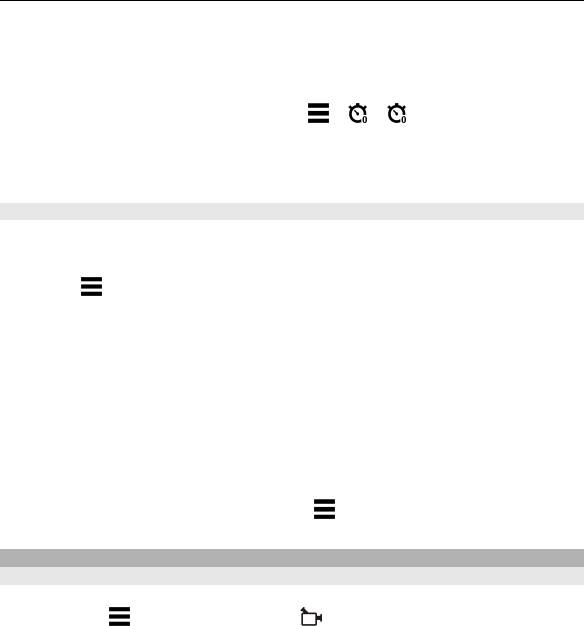
Камера 101
Для включения автотаймера выберите Включить. При запуске таймера мигает
значок секундомера на экране, и отображается оставшееся время. Камера
выполняет съемку по истечении выбранной задержки.
Для выключения автотаймера выберите
> > .
Совет. Выберите 2 сек, чтобы обеспечить неподвижность руки во время
съемки.
Съемка серии изображений
Выберите Меню > Приложен. > Камера.
Для начала съемки серии изображений выберите Меню > Приложен. >
Камера и
> Фотосерия. Чтобы закрыть окно настроек, коснитесь экрана
над окном. Нажмите и удерживайте нажатой клавишу съемки. Съемка будет
продолжаться, пока Вы не отпустите клавишу или пока не заполнится память.
При кратком нажатии клавиши съемки будет произведена съемка серии из 18
фотографий.
Снятые изображения отображаются в виде значков. Для просмотра
изображения выберите его. Для возврата
в режим видоискателя режима серии
нажмите клавишу съемки.
Режим серии можно также использовать с автотаймером.
Для отключения режима серии выберите
> 1 снимок.
Видеозапись
Запись видеоклипов
1 Если необходимо перейти из режима фотосъемки в режим видеосъемки,
выберите
и режим видеосъемки .
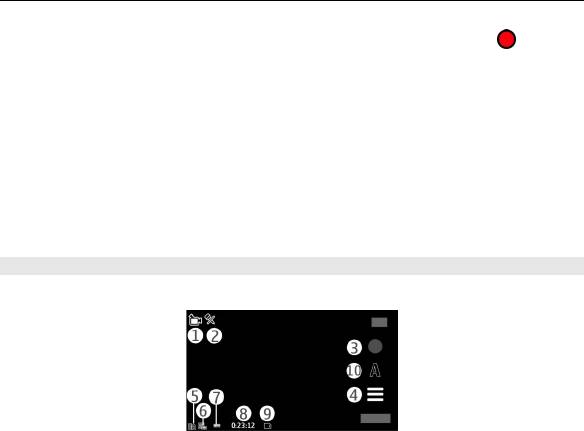
102 Камера
2 Чтобы начать запись, нажмите клавишу съемки или коснитесь .
Отображается красный значок записи, и подается звуковой сигнал.
3 Для временной приостановки видеосъемки выберите Пауза. Для
возобновления выберите Продолж.. Запись прекращается, если в режиме
паузы в течение минуты не была нажата ни одна клавиша.
Для увеличения или уменьшения объекта съемки используйте клавишу
масштабирования.
4 Для прекращения записи нажмите клавишу съемки. Видеоклип
автоматически сохраняется
в приложении Галерея. Максимальная длина
видеоклипа приблизительно равна 30 секундам с качеством для отправки
и 90 минутам с другими настройками качества.
Панель инструментов и индикаторы видеозаписи
В окне видоискателя видеокамеры отображается следующая информация:
1 Индикатор режима.
2 Индикатор отключения звука.
3 Значок записи.
4 Параметры записи.
5 Индикатор уровня зарядки аккумулятора.
6 Индикатор качества видеозаписи. Для изменения данного параметра
выберите Функции > Параметры > Качество видео.
7 Тип файла видеоклипа
Оглавление
- Содержание
- Техника безопасности
- Поиск полезной информации
- Начало работы
- Устройство
- Выполнение вызовов
- Ввод текста
- Контакты
- Сообщения
- Настройка устройства
- Папка «Музыка»
- Камера
- Галерея
- Обмен в Интернете
- Видеоцентр Nokia
- Интернет-браузер
- Связь
- Поиск
- Другие приложения
- Настройки
- Устранение неполадок
- Советы по охране окружающей среды
- Информация о продукте и сведения о безопасности
- Информация об авторских правах и другие уведомления
- Алфавитный указатель





